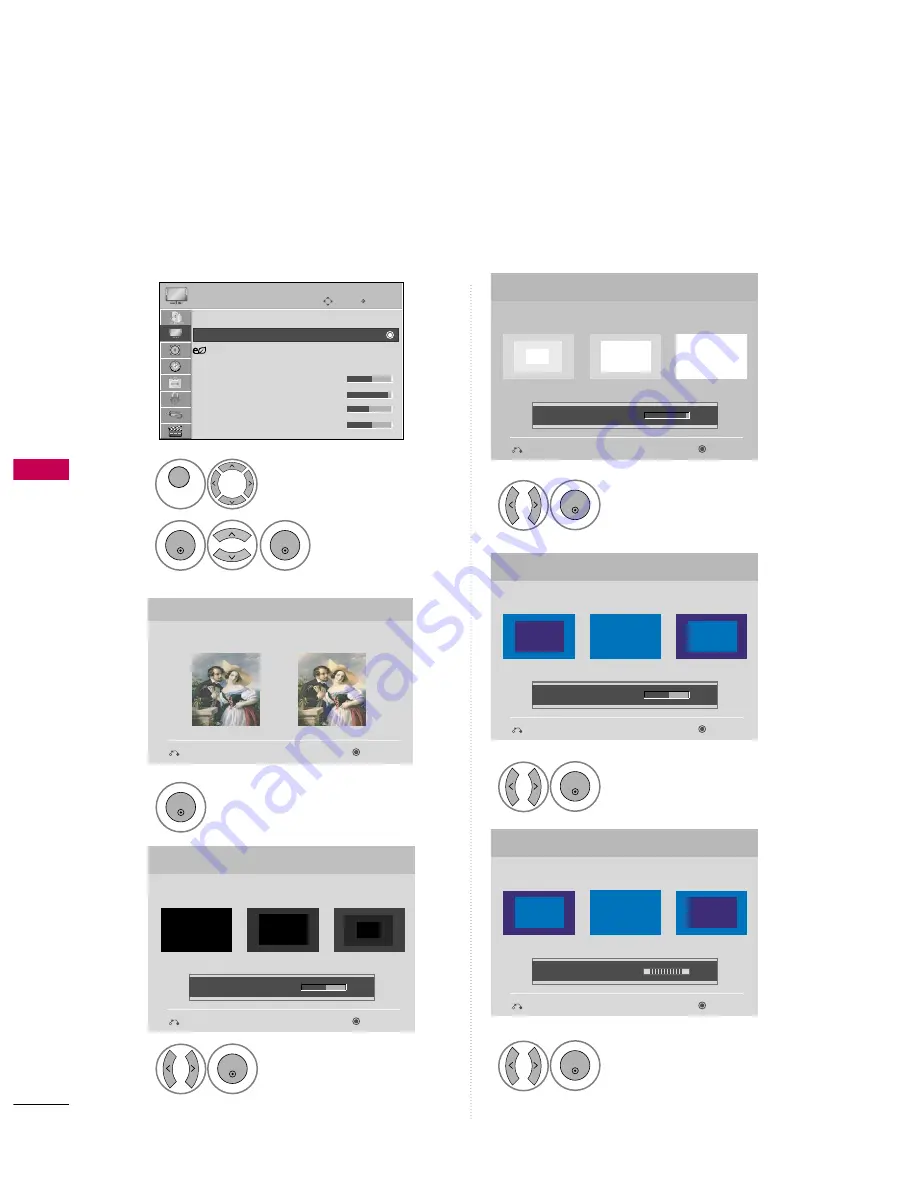
CONTR
OL
DE
IMA
GEN
76
ASISTENTE DE IMAGEN
CONTROL DE IMAGEN
Seleccione IIM
MA
AG
GEEN
N.
Seleccione A
Assiisstteennttee
d
dee iim
maaggeenn.
1
MENU
2
ENTER
ENTER
Ajuste el A
Assiisstteennttee d
dee iim
maaggeenn.
Ajuste el N
Niivveell d
dee b
bllaanncco
oss.
3
ENTER
Ajuste el N
Niivveell N
Neeggrro
o.
4
ENTER
5
ENTER
Ajuste el C
Co
ollo
orr.
6
ENTER
Ajuste el T
Tiinnttee.
7
ENTER
Asistente de imagen
Con asistente de imagen, puede ajustar la calidad de imagen
de la imagen original.
G
Nivel Negro
Configure la pantalla superior siguiente el ejemplo de abajo.
Siguiente
Prev.
Siguiente
Prev.
• Brillo
50
EE
EE
Bajo
Alto
Recomendado
Color
Configure la pantalla superior siguiente el ejemplo de abajo.
Siguiente
Prev.
• Color
50
EE
EE
Bajo
Alto
Recomendado
Nivel de blancos
Configure la pantalla superior siguiente el ejemplo de abajo.
Siguiente
Prev.
Bajo
Alto
Recomendado
• Contraste
90
EE
EE
Tinte
Configure la pantalla superior siguiente el ejemplo de abajo.
Siguiente
Prev.
Bajo
Alto
Recomendado
• Tinte
0
EE
EE
R
G
Esta función le permitirá ajustar la calidad de imagen de la imagen original.
Úsela para calibrar la calidad en pantalla ajustando el nivel de negro y blanco, etc. Podrá calibrar la calidad en
pantalla siguiendo unos sencillos pasos.
Cuando usted ajusta la imagen a B
Baajjo
o, R
Reecco
om
meennd
daad
do
o o A
Alltto
o, Usted puede ver el ejemplo del cambio que hizo.
Ingresar
Mover
IMAGEN
E
Aspecto de pantalla : 16:9
Asistente de imagen
Ahorro de energía : Apagado
Modo imagen
: Estándar
• Luz de Fondo 70
• Contraste
90
• Brillo
50
• Nitidez
70
















































